நீங்கள் டன் கணக்கில் பணம் செலவழிக்காமல் தானியங்கு அல்லது சேவைகளை வழங்க விரும்பும் வணிக உரிமையாளரா? ஒருவேளை நீங்கள் சாட்போட்டைத் தேடுகிறீர்கள். இணையதளங்களில் வாடிக்கையாளர் ஆதரவு முதல் கூகுள் அசிஸ்டண்ட் உடன் உரையாடல் வரை, சாட்போட்கள் நீண்ட தூரம் வந்துவிட்டன.
நீங்கள் புதிதாக ஒரு சாட்போட்டை உருவாக்க முடியும் என்றாலும், அவற்றை உருவாக்கவும், பயிற்சி செய்யவும் மற்றும் வரிசைப்படுத்தவும் பெரும் முயற்சி எடுக்க வேண்டும். இங்குதான் Google Dialogflow மீட்புக்கு வருகிறது.
அன்றைய வீடியோவை உருவாக்கவும்
Google Dialogflow என்றால் என்ன?
கூகுள் டயலாக்ஃப்ளோ என்பது இயற்கையான மொழி புரிதலை (NLU) பயன்படுத்தும் ஒரு இறுதி முதல் இறுதி வரையிலான கருவியாகும். இயற்கை மொழி செயலாக்கம் , வளமான மனித உரையாடல்களை உருவாக்க. உங்கள் இணையதளம் மற்றும் ஸ்லாக், மெசஞ்சர் மற்றும் டெலிகிராம் போன்ற பயன்பாடுகளுடன் நீங்கள் ஒருங்கிணைக்கக்கூடிய சாட்போட்களை உருவாக்க இது உதவுகிறது.
உங்கள் செல்போன் ஒட்டப்பட்டதா என்பதை எப்படி அறிவது
சாட்பாட் என்பது ஒரு மென்பொருள் பயன்பாடாகும், இது மனித உரையாடல்களை உரை அல்லது ஆடியோ வடிவில் உருவகப்படுத்தி செயலாக்குகிறது.
Google Dialogflow பணிப்பாய்வுகளைக் காட்சிப்படுத்த ஒரு விஷுவல் ஃப்ளோ பில்டருடன் வருகிறது. இது மேம்பட்ட AI நுட்பங்களைப் பயன்படுத்துகிறது மற்றும் பகுப்பாய்வு, CI/CD, பரிசோதனைகள் மற்றும் சரிபார்ப்புகள் போன்ற மேலாண்மை அம்சங்களை வழங்குகிறது.
சிறந்த அம்சம் என்னவென்றால், இது 40 க்கும் மேற்பட்ட முன் கட்டப்பட்ட முகவர்களைக் கொண்டுள்ளது. ஹோட்டல் முன்பதிவு, வங்கிச் செயல்பாடுகள், ஸ்மார்ட் ஹோம் மற்றும் வழிசெலுத்தல் போன்றவற்றை நீங்கள் தனிப்பயனாக்கி உங்கள் தயாரிப்பில் பயன்படுத்தலாம்.
கூகுள் டயலாக்ஃப்ளோவைப் பயன்படுத்தி, குறியீட்டு முறை பற்றிய அறிவு இல்லாமலேயே, சாட்போட்டை எளிதாக உருவாக்கலாம். உங்கள் பெயர், மின்னஞ்சல் முகவரி, ஃபோன் எண், முகவரி, பீட்சா அளவு, டாப்பிங் மற்றும் மேலோடு ஆகியவற்றைக் கேட்கும் பிஸ்ஸா உணவு டெலிவரி போட்டான Yummeteria ஐ உருவாக்குவது இதுதான். நீங்கள் தேர்ந்தெடுத்த விருப்பங்களுடன் அது பதிலளிக்கிறது.
ஸ்லீப் மோடில் இருந்து விண்டோஸ் 10 ஐ எப்படி எழுப்புவது
உணவு விநியோக சாட்போட்டை எவ்வாறு உருவாக்குவது
பீட்சா உணவு டெலிவரி சாட்போட்டை உருவாக்க இந்தப் படிகளைப் பின்பற்றவும்.
- வருகை உரையாடல் ஓட்டம் உங்கள் Google கணக்கைப் பயன்படுத்தி உள்நுழையவும்.
- சேவை விதிமுறைகளை ஏற்று, கிளிக் செய்யவும் முகவரை உருவாக்கவும் பொத்தானை. ஒரு முகவர் சாட்போட்டை முழுவதுமாக பிரதிநிதித்துவப்படுத்துகிறார்.

- உள்ளிடவும் முகவர் பெயர் மற்றும் கிளிக் செய்யவும் உருவாக்கு பொத்தானை. குறிப்பு, உங்கள் ஏஜெண்டுக்கு பெயரிடுவதற்கு இடைவெளிகளைப் பயன்படுத்த முடியாது.
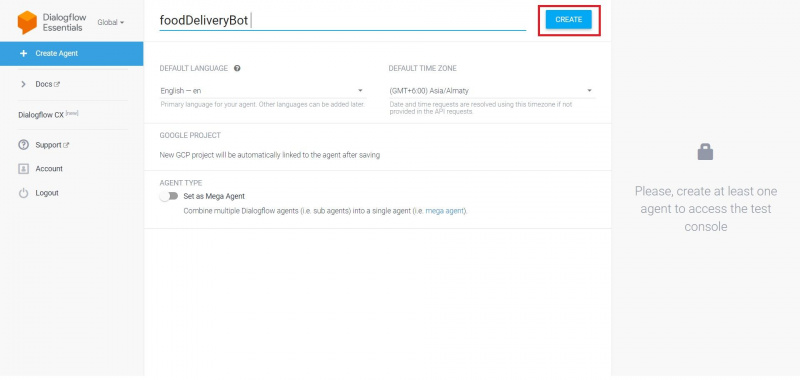
- கிளிக் செய்யவும் நோக்கங்கள் இடது மெனு பேனலில் கிளிக் செய்யவும் உள்நோக்கத்தை உருவாக்கவும் . சாட்போட் செய்ய நீங்கள் விரும்பும் உரையாடலின் வகைகளே நோக்கங்கள். இயல்பாக, Google Dialogflow பயனரை வரவேற்கும் மற்றும் உரையாடலை வழிநடத்தும் வரவேற்பு நோக்கத்தை உள்ளடக்கியது. இதேபோல், உங்களின் தனிப்பட்ட விவரங்களையும், நீங்கள் விரும்பும் பீட்சாவையும் கேட்கும் நோக்கத்தை உருவாக்கி, ஆர்டர் செய்வீர்கள்.
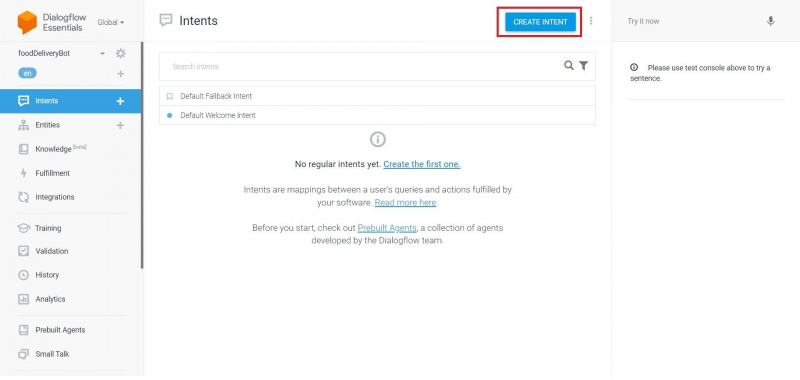
- ஒரு சேர்க்கவும் உள்நோக்கம் பெயர் மற்றும் கிளிக் செய்யவும் பயிற்சி சொற்றொடர்களைச் சேர்க்கவும் . உரையாடலுக்கு சரியான வழி எதுவும் இல்லை. பயிற்சி சொற்றொடர்கள் பல்வேறு நிஜ வாழ்க்கை எடுத்துக்காட்டுகளில் சாட்போட்டைப் பயிற்றுவிக்கவும் அதற்கேற்ப பதிலளிக்கவும் உதவுகின்றன.
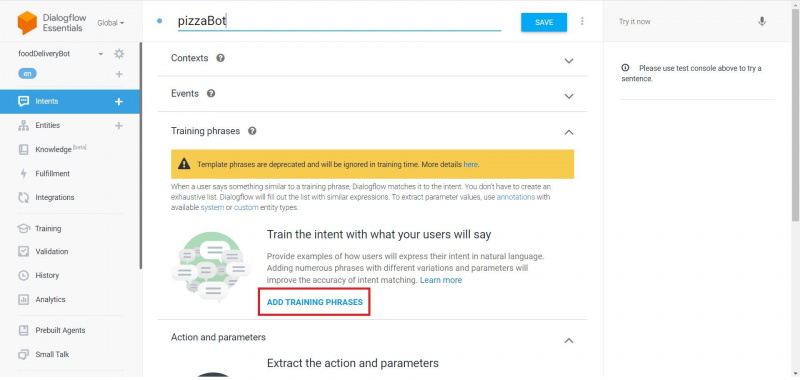
- வாடிக்கையாளர் சாட்பாட்டிடம் கேட்கக்கூடிய சில பயிற்சி சொற்றொடர்களைச் சேர்க்கவும், ' பீட்சாவை ஆர்டர் செய்யுங்கள் ',' எனக்கு பீட்சா வேண்டும் ', மற்றும்' நான் பீட்சாவை ஆர்டர் செய்ய விரும்புகிறேன். '
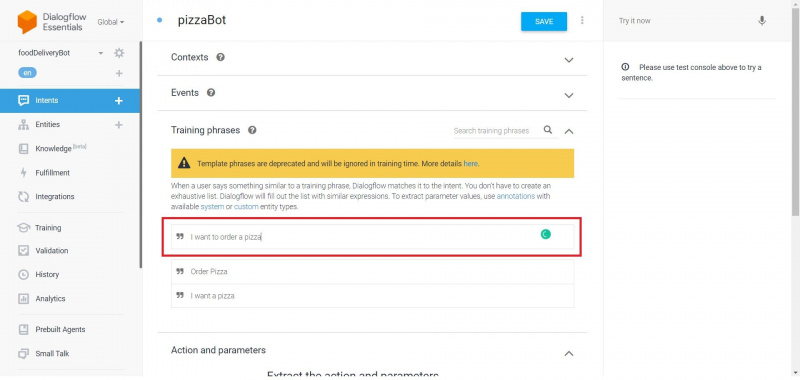
- மின்னஞ்சல்களைக் கேட்க சாட்போட்டைப் பயிற்றுவிக்க, தட்டச்சு செய்க, ' மின்னஞ்சல் ஐடி பயிற்சி: sampleemail@domainname.com 'இல் பயனர் வெளிப்பாட்டைச் சேர்க்கவும் களம். மின்னஞ்சல் வடிவமைப்பில் இருமுறை கிளிக் செய்யவும். ஒரு மெனு தோன்றும். மின்னஞ்சலைத் தட்டச்சு செய்து தேர்ந்தெடுக்கவும் @sys.email .
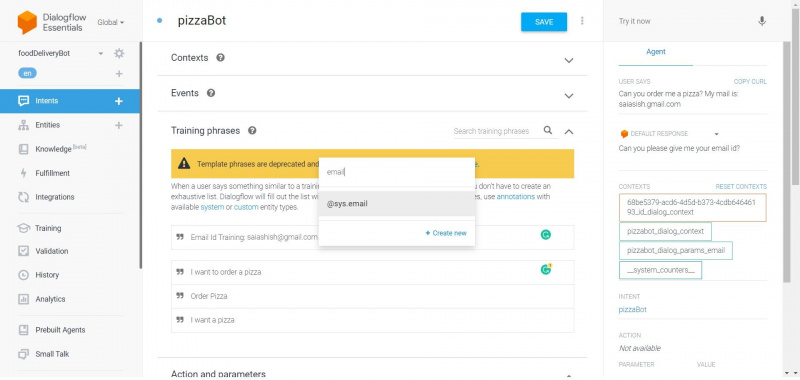
- கிளிக் செய்யவும் சேமிக்கவும் . கீழே ஸ்க்ரோல் செய்து கீழ் உள்ள மின்னஞ்சல் அளவுருவிற்கு அடுத்துள்ள பெட்டியை சரிபார்க்கவும் செயல் மற்றும் அளவுருக்கள் பிரிவு. பின்னர், கிளிக் செய்யவும் உடனடியாக வரையறுக்கவும்... விருப்பம் வலதுபுறத்தில் அமைந்துள்ளது.
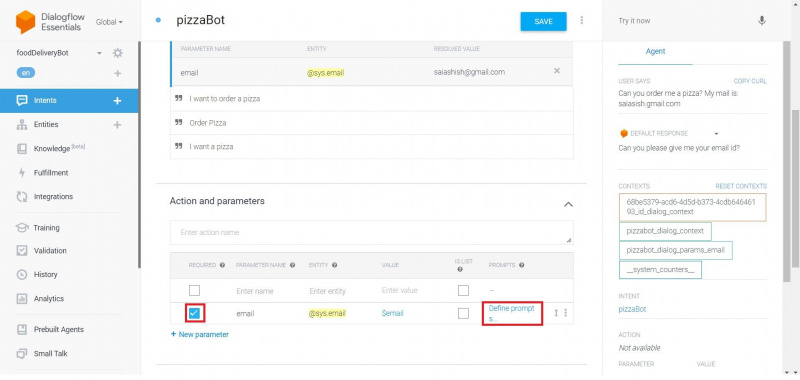
- வாடிக்கையாளரின் மின்னஞ்சலைக் கேட்கும் கட்டளைகளைச் சேர்க்கவும்.
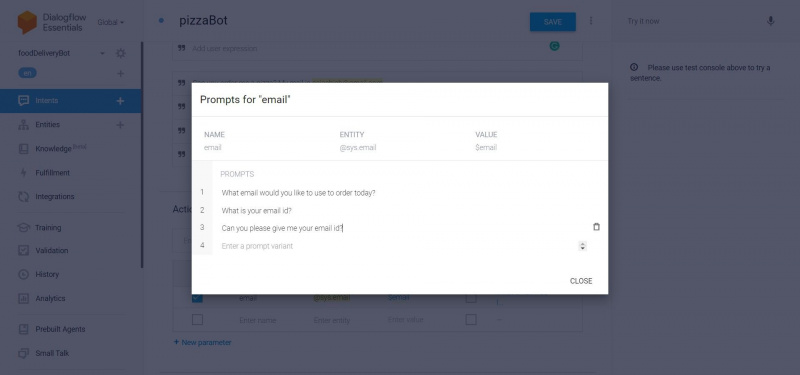
- மீண்டும் செய்யவும் படிகள் 7-9 பெயர்கள், தொலைபேசி எண்கள் மற்றும் முகவரிகளை அடையாளம் காண சாட்போட்டைப் பயிற்றுவிக்க. என வகையைத் தேர்ந்தெடுக்கவும் @sys.given-name , @sys.தொலைபேசி எண், மற்றும் @sys.முகவரி பெயர், தொலைபேசி எண் மற்றும் முகவரிக்கு முறையே.
- இடது மெனு பேனலில், தேர்ந்தெடுக்கவும் நிறுவனம் மற்றும் கிளிக் செய்யவும் நிறுவனத்தை உருவாக்கவும் பொத்தானை. நிறுவனங்கள் என்பது மனித உரையாடலில் இருந்து பயனுள்ள தரவை அடையாளம் காணவும் பிரித்தெடுக்கவும் உதவும் ஒரு பொறிமுறையாகும்.
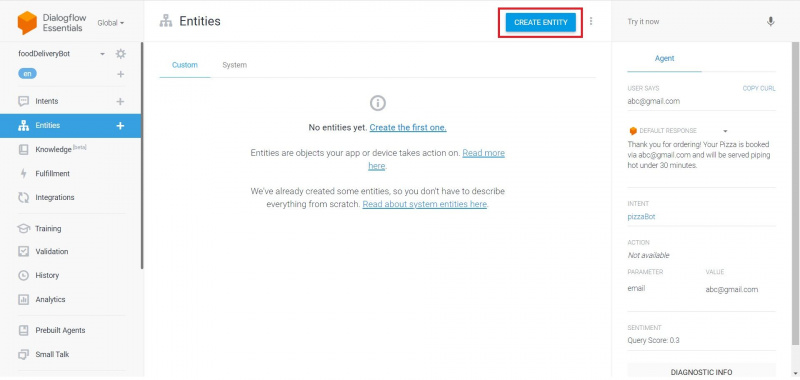
- ஒரு உள்ளிடவும் நிறுவனத்தின் பெயர் மேலும் பயனருக்கு நீங்கள் கொடுக்க விரும்பும் விருப்பங்களை ஒவ்வொன்றாகச் சேர்க்கவும். எடுத்துக்காட்டாக, ஒரு நிறுவனத்தை உருவாக்கவும் அளவு மற்றும் வழக்கமான, சிறிய, நடுத்தர, பெரிய மற்றும் மான்ஸ்டர் போன்ற விருப்பங்களைச் சேர்க்கவும். கிளிக் செய்யவும் சேமிக்கவும் . உருவாக்க இந்த படிநிலையை மீண்டும் செய்யவும் முதலிடம் நிறுவனம், தி அடித்தளம் நிறுவனம் மற்றும் நீங்கள் வழங்க விரும்பும் பிற தனிப்பயனாக்கம்.
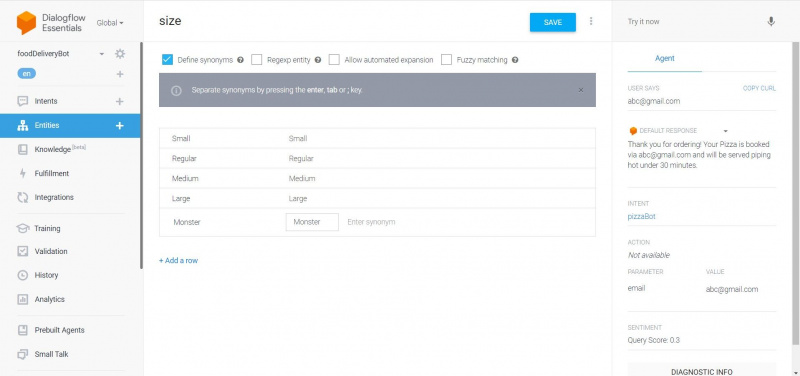
- திரும்பிச் செல்லவும் நோக்கங்கள் மற்றும் உருவாக்கப்பட்ட நிறுவனங்களுக்கான பயிற்சி சொற்றொடர்களைச் சேர்க்கவும் படி 12 . எடுத்துக்காட்டாக, பீட்சா அளவைக் கேட்க சாட்போட்டைப் பயிற்றுவிக்க, தட்டச்சு செய்க, ' பீஸ்ஸா அளவு பயிற்சி: அளவு ' மற்றும் இருமுறை கிளிக் செய்யவும் அளவு . தேர்ந்தெடு @அளவு வகை. இதேபோல், இதை மீண்டும் செய்யவும் அடித்தளம், மற்றும் முதலிடம் அத்துடன்.
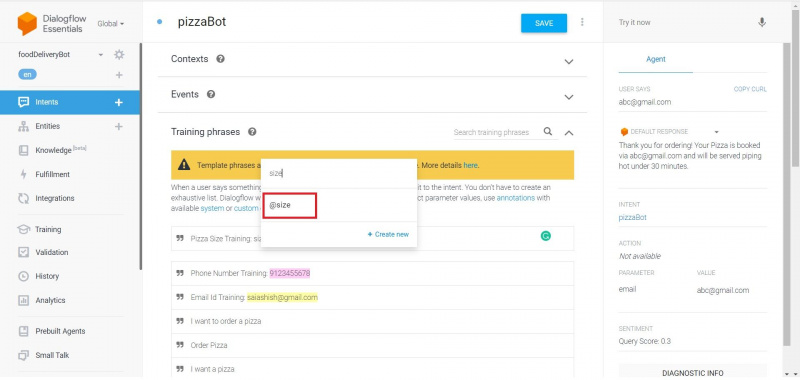
- அனைத்து தேர்வுப்பெட்டிகளையும் தேர்ந்தெடுத்து, அனைத்து பிரிவுகளுக்கும் அறிவுறுத்தல்களைச் சேர்க்கவும். ஒவ்வொரு புலத்தின் வலது பக்கத்திலும் உள்ள இரட்டைப் பக்க அம்புக்குறியைக் கிளிக் செய்து இழுப்பதன் மூலம் நீங்கள் சாட்போட்டின் கேள்வி வரிசையை வரிசைப்படுத்தலாம்.
- கீழே உருட்டி, கீழ் உரை பதிலை உள்ளிடவும் பதில்கள் நோக்கங்கள் பக்கத்தின் பிரிவு. பயன்படுத்த டாலர் சின்னம் $ நிறுவனங்களைச் செருக. இந்த திட்டத்திற்கான ஆர்டர் உறுதிப்படுத்தலாக இது செயல்படும்.
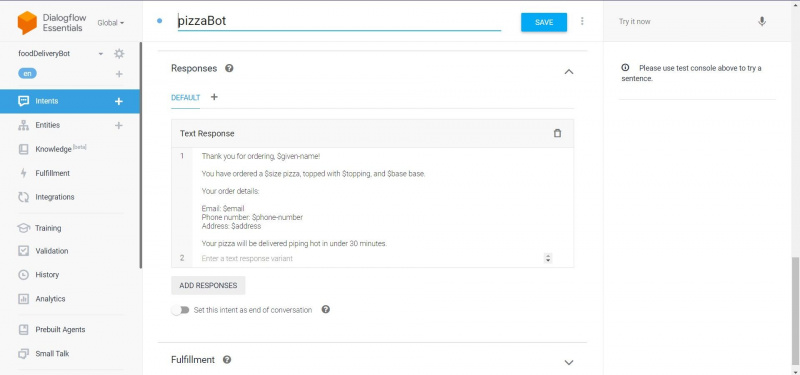
- கிளிக் செய்யவும் அமைப்பு (⚙) முகவர் பெயருக்கு வலதுபுறம் ஐகான். உங்கள் சாட்போட்டின் சுயவிவரப் படமாகச் செயல்பட, விளக்கத்தைப் புதுப்பித்து, படத்தின் URLஐ உள்ளிடவும். விருப்பமாக, தளத்தில் சாட்போட் தோன்ற விரும்பும் வணிகத்தின் பெயருக்குப் பெயரைப் புதுப்பிக்கலாம். கிளிக் செய்யவும் சேமிக்கவும் .
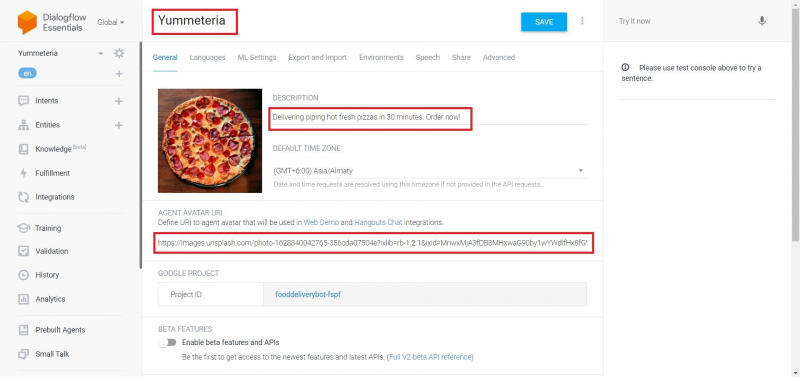
chatbot இப்போது ஒருங்கிணைப்புக்குத் தயாராக உள்ளது.
